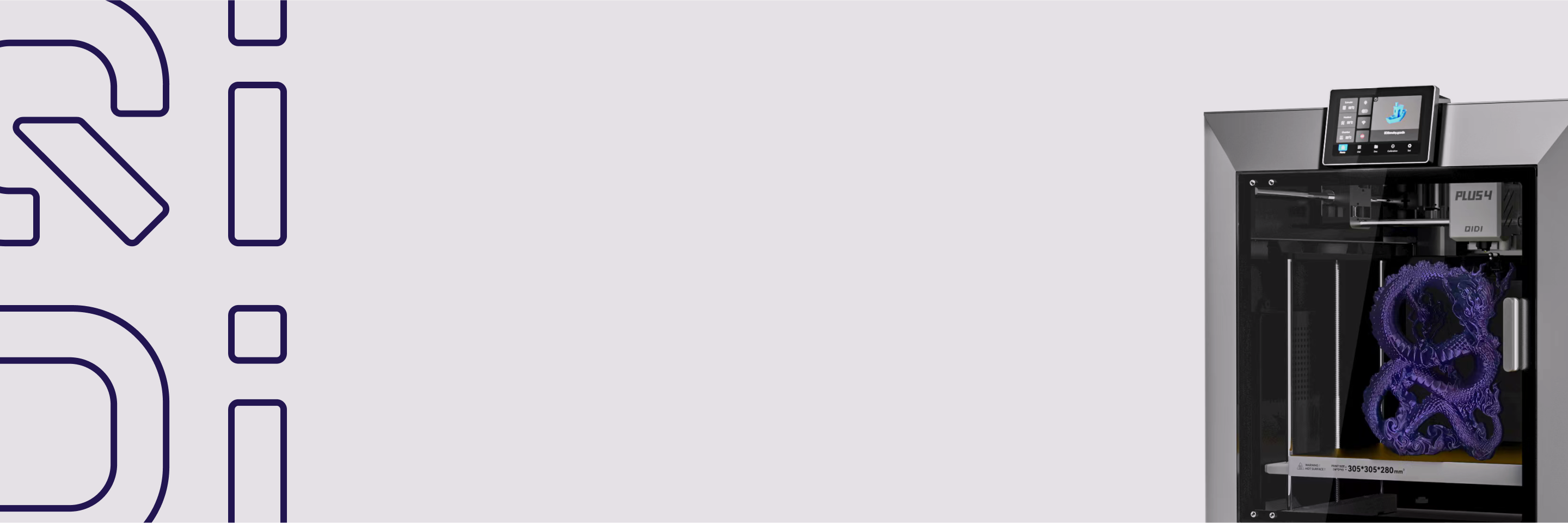Wie man Farbvermischung beim Mehrfarb-3D-Druck vermeidet


Mehrfarbiges 3D-Drucken kann Modellen beeindruckende visuelle Effekte verleihen, aber beim Farbwechsel tritt oft das Problem des Farbausblutens auf. Hauptursache dafür sind Filamentreste – Filamente verschiedener Farben mischen sich in angrenzenden Bereichen und beeinträchtigen das Erscheinungsbild des Modells. In diesem Tutorial wird erklärt, wie man altes Filament mit neuem „ausspült“, wobei der Fokus auf dem Spülvorgang liegt.
Schematische Darstellung
Vergleich vor und nach der Anpassung:


Bedienungsanleitung
1. Spülmenge anpassen
Die Spülmenge bezeichnet das Gesamtvolumen des alten Filaments (das aus der Düse extrudiert wird) plus etwas neues Filament, um Farb- bzw. Materialreinheit beim Filamentwechsel sicherzustellen. Der wichtigste Faktor bei der Bestimmung der Spülmenge ist die Filamentfarbe:
- Dunkle Filamente verunreinigen helle Filamente leichter. Daher wird beim Wechsel von dunklem zu hellem Filament eine größere Spülmenge benötigt.
- Umgekehrt kann beim Wechsel von hellem zu dunklem Filament die Spülmenge entsprechend reduziert werden.

Es gibt zwei Methoden zum Anpassen der Spülmenge:
Individuelle Spülmenge einstellen
- Klicken Sie im Bereich „Filament“ auf die Schaltfläche „Flushing“.
- Wählen und ändern Sie den entsprechenden Wert. Es wird empfohlen, die Spülmenge im Bereich von [90, 900] einzustellen.
- Beispiel: Da schwarzes Filament in den weißen Bereichen des Modells durchscheint, erhöhen Sie die Spülmenge für den Filamentwechsel „Schwarz → Weiß“ auf 700.


Spülmengemultiplikator anpassen
- Durch Ändern des Multiplikators werden alle Spülmengen gleichzeitig geändert.
- Um Druckqualität und Filamentverbrauch optimal auszugleichen, empfiehlt es sich, den Multiplikator beim Drucken mit verschiedenen Filamenten oder Düsen zu testen.

- Um die Standardwerte wiederherzustellen, klicken Sie auf die Schaltfläche „Recalculate“.
2. Spülposition auswählen
„Flush into objects' support“ ist standardmäßig aktiviert
Stützstrukturen werden nach dem Druck entfernt und eignen sich daher zum Ausspülen von Filament, ohne das endgültige Erscheinungsbild des Modells zu beeinträchtigen.

„Flush into objects' infill“ mit Vorsicht verwenden
Das Spülen ins Infill nutzt Material, das sonst verschwendet würde. Jedoch:
- Wenn die äußere Schale des Modells aus hellem oder transparentem Filament besteht, kann dunkles Filament im Infill durchscheinen und das Erscheinungsbild ruinieren.
- Daher wird „Flush to Model Infill“ nicht empfohlen, außer:
- Die Schale des Modells ist dunkel.
- Sie möchten absichtlich einen „Durchscheineffekt“ vom Infill zur Außenseite erzeugen.

> Hinweis: Die Funktion „Flush to Model“ (einschließlich der Optionen „Supports“ und „Infill“) kann nur verwendet werden, wenn der Prime Tower aktiviert ist.

Wesentliche Punkte: Wie man Farbausbluten verhindert
Der Schlüssel zur Beseitigung von Farbausbluten liegt in der richtigen Einstellung der Spülmengenparameter. Mit ein paar einfachen Anpassungen können Sie mit der QIDI BOX und Ihrem 3D-Drucker problemlos mehrfarbige Modelle mit klaren, sauberen Farbübergängen erstellen!
 Q2
Q2
 Plus 4
Plus 4
 QIDI Box
QIDI Box
 Q1 Pro
Q1 Pro
 X-Max 3
X-Max 3
 Tech I-Fast
Tech I-Fast